jupyter notebook에서 tensorflow 사용하기
머신러닝을 공부할 때, jupyter notebook을 사용하는 것이 편하다. 왜냐하면 방대한 데이터를 그때 그때 확인해가면서 코드를 작성할 수 있기 때문이다. 또한 이미 학습된 모델을 재사용할 때도 객체가 블럭화 되어 있어 사용하기 편하다. 이 포스팅은 jupyter notebook을 설치하고 local에 tensorflow가 설치되어 있다는 가정하에 진행해 볼 것이다.
Tensorflow는 보통 docker 나 virtualenv 를 통해 많이 사용할 것이다. 이는 가상 환경을 설정해주는 작업인데, 이렇게 해야 패키지 의존도가 높은 python 코드에서 충돌이 덜 일어나고 다양한 작업환경을 동시에 경험하는 경우 이를 분리시킬 수 있다.
어쨋든, jupyter notebook을 이 가상환경 위에 설치한 뒤 실행하면 자연스럽게 가상환경 위에 설치된 패키지를 그대로 사용할 수 있을 것이라고 생각했지만 그렇지 않다. Jupyter notebook이 가르키는 경로를 가상환경 경로로 바꾸어 줘야하는데, 기존에 있던 경로를 바꾸지 않고 새로운 커널을 만들 것이다.
Kenel을 만들기 위해서 가상환경 위에 ipykenel 이라는 모듈을 설치해야 한다. 가상환경을 실행 한 뒤 pip install ipykernel 을 입력하면 된다.
$ source tfenv/bin/activate
$ (tfenv) pip install ipykernel
나의 가상환경은 tfenv 라는 이름을 가지고 있는 가상환경이기 때문에 위와 같지만 각자 올바른 경로로 가상환경을 실행하면 된다.
Jupyter 경로를 찾아 kernel을 추가할 것이다. 보통 맥의 경우 다음과 같은 경로에 jupyter가 설치되어 있다.
/Users/username/Library/Jupyter
이 경로에 폴더와 파일을 만들어 주자.
$ mkdir /Users/username/Library/Jupyter/kernels/tensorflow
$ vi kernel.json
kernel.json 이라는 파일안에 다음과 같은 내용을 넣는다.
{
"argv": [ "/Users/username/Documents/Projects/ML/tfenv/bin/python3", "-m", "ipykernel", "-f", "{connection_file}"],
"display_name": "tensorflow",
"language": "python"
}
맨 앞에 있는 경로는 가상환경의 python이 설치된 경로를 넣어줘야 한다. 가상환경을 실행한 뒤 which python 을 입력하면 경로를 알 수 있다.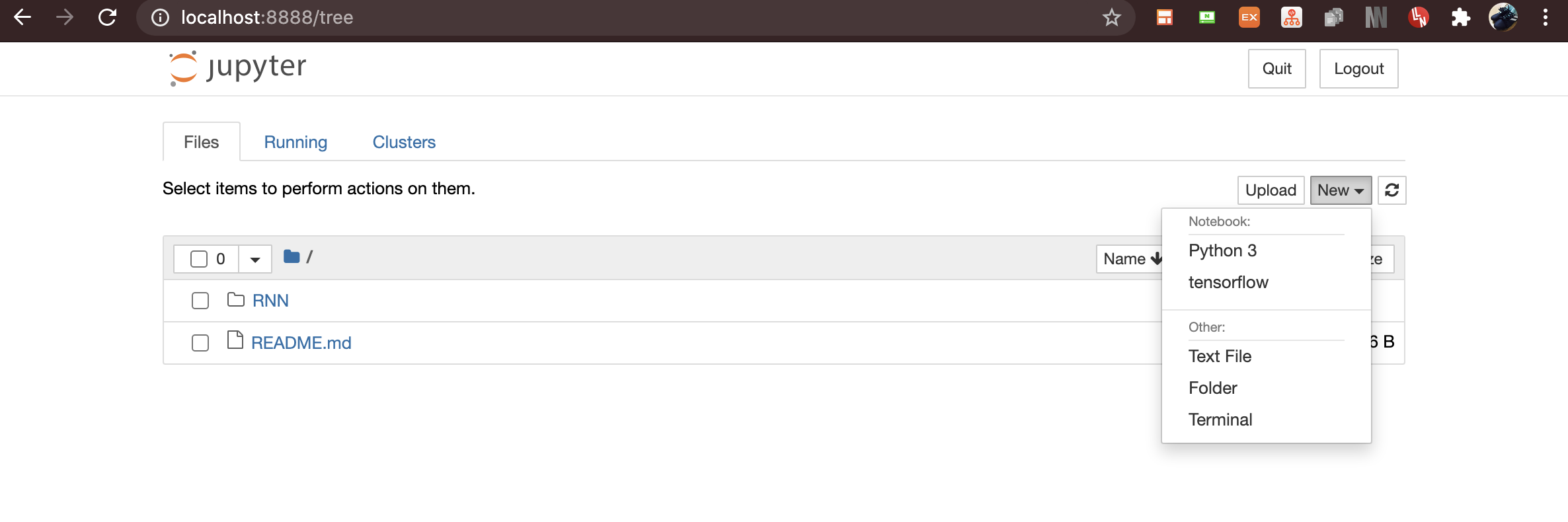
이제 모든 창을 닫고 다시 jupyter notebook을 실행시켜 새로운 notebook 만들기를 클릭하면 내가 만든 가상환경의 notebook을 생성시킬 수 있다.